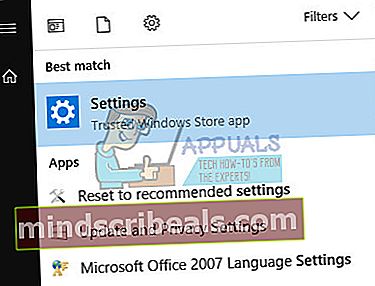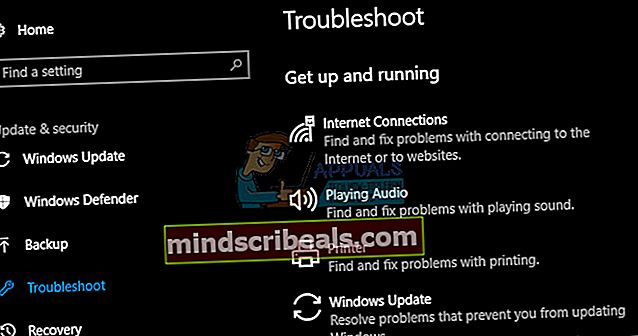NUSTATYTI: „Windows“ naujinimo klaidos kodas 0x800706b5
Niekada nebuvo taip lengva susidoroti su „Windows Update“ ir vartotojai dažnai atidėjo šį procesą iki paskutinės minutės, nes jis niekada neatrodė gana patrauklus. Jei atvirai, „Microsoft“ niekada nepadarė atnaujinimo proceso taip sklandžiai, kaip norėtų visi, ir yra daugybė patobulinimų, kuriuos jie turėtų įdiegti, kad atnaujintų daugiau vartotojų.
Po „Windows 10“ išleidimo „Microsoft“ naudojo „grubią jėgą“, kai kalbama apie atnaujinimus, nes jie beveik priverstinai įdiegė savo naują operacinę sistemą vartotojų kompiuteriuose. Tikėjomės, kad naudojant „Windows 10“ „Windows Update“ taps lengviau, tačiau vis tiek reikia išspręsti daug klaidų.
Klaidos kodas: 0x800706b5
Yra daug „Windows Update“ klaidų kodų, kurie rodomi per dažnai, tačiau atrodo, kad tai sukėlė didžiausią bendros auditorijos pasipiktinimą. Po šio klaidos pranešimo pateikiamas šis tekstas: „Windows negalėjo ieškoti naujų naujinimų“.

Tikroji problemos priežastis nėra žinoma, tačiau yra nemažai sprendimų, kurie pasiteisino skirtingiems žmonėms, todėl jūs taip pat galite juos patikrinti. Tačiau prieš ką nors atlikdami, atidžiai laikykitės instrukcijų, nes kai kuriuos nustatymus lengva pakeisti neteisingai ir dar labiau pabloginti.
Prieš atlikdami toliau nurodytus veiksmus, pabandykite paprasčiau pataisyti, eikite į „Išjungimo meniu“ ir pasirinkite „Atnaujinti ir paleisti iš naujo“. Jei tai nepadės, išbandykite toliau pateiktus sprendimus.
1 sprendimas: paleiskite „Windows Update“ trikčių šalinimo įrankį
„Windows 10“ iš anksto įdiegti keli trikčių šalinimo įrankiai, kurie gali automatiškai atpažinti turimą problemą ir greitai ją išspręsti. Šie trikčių šalinimo įrankiai padėjo daugeliui žmonių, kurie nėra tokie patyrę patys spręsdami šias problemas, o procesas beveik neužtrunka.
- Atidarykite programą „Nustatymai“ spustelėdami mygtuką Pradėti ir tada tiesiai aukščiau esančią krumpliaračio piktogramą. Taip pat galite jo ieškoti.
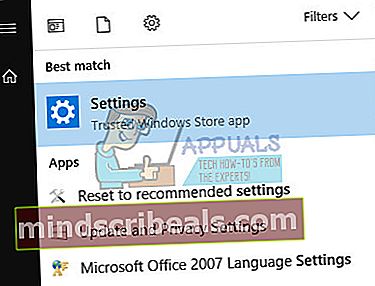
- Atidarykite skyrių „Atnaujinimas ir sauga“ ir eikite į meniu Trikčių šalinimas.
- Pirmiausia spustelėkite „Windows“ naujinimo parinktį ir vykdykite ekrane pateikiamas instrukcijas, kad sužinotumėte, ar „Windows“ naujinimo paslaugose ir procesuose kažkas negerai.
- Baigę trikčių šalinimo įrankį, vėl eikite į skyrių Trikčių šalinimas ir atidarykite interneto ryšių trikčių šalinimo įrankį.
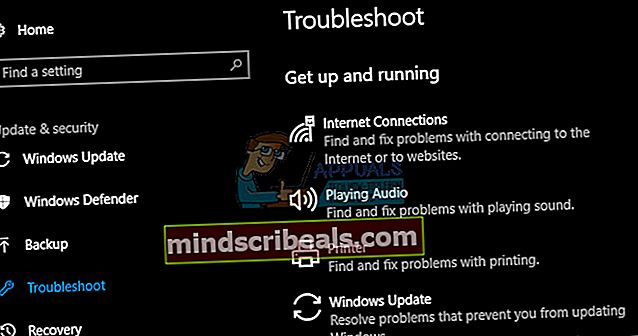
- Patikrinkite, ar problema išspręsta.
2 sprendimas: iš naujo nustatykite „Windows“ naujinimo komponentus
Šis metodas paprastai gali išspręsti daugumą atnaujinimo problemų, nes jo pobūdis yra tai, kad kiekvienam „Windows Update“ komponentui nustatote numatytąjį nustatymą. Šiame konkrečiame klaidos pranešime nėra daug instrukcijų, kaip ją išspręsti, tačiau šį sprendimą tikrai turite išbandyti kuo greičiau.
Šiame sprendime yra veiksmai, nurodantys, kaip modifikuoti registrą. Nepatyrę vartotojai visada turėtų būti ypač atsargūs tvarkydami savo registrą, nes jame yra žemo lygio komandų, kurias jūsų kompiuteris naudoja sklandžiai. Laimei, kad galėtumėte išspręsti iškilusias problemas, galite gana lengvai sukurti atsarginę dabartinės registro būsenos kopiją.
Norėdami sukurti atsarginę kopiją ir atkurti registrą sistemoje „Windows“, skaitykite toliau pateiktą straipsnį:
Kaip sukurti atsarginę registro kopiją ir atkurti „Windows 7“, „8“ ir „10“
- Pirmiausia turite nužudyti foninį intelektualų perdavimą, „Windows“ naujinimą, kriptografines paslaugas. Tai yra pagrindinės paslaugos, susijusios su „Windows“ atnaujinimo procesu, ir jos paprastai veikia su kitomis funkcijomis, tokiomis kaip „Windows“ saugos naujinimai ir kt. Prieš pradedant šalinti problemą, protinga šias paslaugas išjungti.
- Atidarykite komandų eilutę su administratoriaus teisėmis ir nukopijuokite bei įklijuokite toliau pateiktas komandas. Po to būtinai spustelėkite Enter.
grynojo stabdymo bitai neto sustojimas wuauserv grynasis sustojimas appidsvc grynasis sustojimas kriptovc

- Po to turėsite ištrinti tam tikrus failus, kuriuos reikia ištrinti, kad galėtumėte iš naujo nustatyti naujinimo komponentus. Tai taip pat daroma per komandų eilutės langą.
Pašalinti „% ALLUSERSPROFILE% \ Application Data \ Microsoft \ Network \ Downloader \ qmgr * .dat“
- Kitas žingsnis taip pat atliekamas per administratoriaus komandų eilutės langą ir tai laikoma agresyviu žingsniu, atliktu norint iš naujo nustatyti „Windows“ naujinimo komponentus. Štai kodėl galite praleisti šį veiksmą, jei tai nėra paskutinė jūsų galimybė išspręsti problemą. Tačiau atlikus šiuos veiksmus daugeliui žmonių padėjo vieni, todėl rekomenduojame tai išbandyti.
- Pervardykite aplankus „SoftwareDistribution“ ir „catroot2“. Norėdami tai padaryti, komandų eilutėje įveskite šias komandas. Įvedę kiekvieną komandą, būtinai paspauskite „Enter“.
Ren% systemroot% \ SoftwareDistribution SoftwareDistribution.bak Ren% systemroot% \ system32 \ catroot2 catroot2.bak

- Nukopijuokite ir įklijuokite šias komandas, kad iš naujo nustatytume pradžioje nužudytas paslaugas į numatytuosius saugos aprašus. Norėdami paleisti kiekvieną toliau pateiktą komandą, būtinai spustelėkite mygtuką „Enter“:
exe SD rinkinio bitai D: (A ;; CCLCSWRPWPDTLOCRRC ;;; SY) (A ;; CCDCLCSWRPWPDTLOCRSDRCWDWO ;;; BA) (A ;; CCLCSWLOCRRC ;;; AU) (A ;; CCLCSWRPWPDT; exe sdset wuauserv D: (A ;; CCLCSWRPWPDTLOCRRC ;;; SY) (A ;; CCDCLCSWRPWPDTLOCRSDRCWDWO ;;; BA) (A ;; CCLCSWLOCRRC ;;; AU) (A ;; CCLCSWRPWPD;
- Kitas žingsnis taip pat susideda iš komandos eilutės, todėl įsitikinkite, kad šio proceso metu neišeisite iš jos.
cd / d% windir% \ system32
- Taip pat turėsite iš naujo užregistruoti BITS failus, kad galėtumėte visiškai iš naujo nustatyti „Windows Update“ komponentus. Turėsite paleisti po vieną komandą kiekvienam iš toliau pateiktų failų ir nepamirškite spustelėti Enter, kai įvesite kiekvieną iš šių:
regsvr32.exe atl.dll
regsvr32.exe urlmon.dll
regsvr32.exe mshtml.dll
regsvr32.exe shdocvw.dll
regsvr32.exe browseui.dll
regsvr32.exe jscript.dll
regsvr32.exe vbscript.dll
regsvr32.exe scrrun.dll
regsvr32.exe msxml.dll
regsvr32.exe msxml3.dll
regsvr32.exe msxml6.dll
regsvr32.exe actxprxy.dll
regsvr32.exe softpub.dll
regsvr32.exe wintrust.dll
regsvr32.exe dssenh.dll
regsvr32.exe rsaenh.dll
regsvr32.exe gpkcsp.dll
regsvr32.exe sccbase.dll
regsvr32.exe slbcsp.dll
regsvr32.exe cryptdlg.dll
regsvr32.exe oleaut32.dll
regsvr32.exe ole32.dll
regsvr32.exe shell32.dll
regsvr32.exe initpki.dll
regsvr32.exe wuapi.dll
regsvr32.exe wuaueng.dll
regsvr32.exe wuaueng1.dll
regsvr32.exe wucltui.dll
regsvr32.exe wups.dll
regsvr32.exe wups2.dll
regsvr32.exe wuweb.dll
regsvr32.exe qmgr.dll
regsvr32.exe qmgrprxy.dll
regsvr32.exe wucltux.dll
regsvr32.exe muweb.dll
regsvr32.exe wuwebv.dll
- Tada ištrinkime nereikalingus registro įrašus, kurie galėjo likti. Registro rengyklėje eikite į šią vietą.
HKEY_LOCAL_MACHINE \ COMPONENTS
- Spustelėkite komponentų raktą registre ir patikrinkite, ar dešinėje ekrano pusėje nėra šių raktų. Ištrinkite juos, jei rasite.
Laukia „XmlIdentifier“ „NextQueueEntryIndex“ AdvancedInstallersNeedResolving

- Iš naujo nustatyti „Winsock“. Norėdami tai padaryti, komandinėje eilutėje įveskite šią komandą ir paspauskite Enter:
netsh winsock reset
Jei naudojate „Windows XP“, turite sukonfigūruoti tarpinio serverio nustatymus. Norėdami tai padaryti, komandinėje eilutėje įveskite šią komandą ir paspauskite Enter:
proxycfg.exe -d
Jei naudojate kitas „Windows“ versijas, komandų eilutėje įveskite šią komandą ir paspauskite Enter:
„netsh winhttp“ atstatyti tarpinį serverį

- Sėkmingai atlikę visus aukščiau išvardytus veiksmus, įsitikinkite, kad iš naujo paleidote iš pradžių nužudytas paslaugas, nukopijuodami ir įklijuodami toliau nurodytą komandą į savo komandų eilutės langą.
grynųjų pradžios bitų grynasis startas wuauserv grynoji pradžia appidsvc grynoji pradžios kriptovc
- Paleiskite kompiuterį iš naujo, atlikę visus išvardytus veiksmus.
3 sprendimas: įdiekite naujinimą rankiniu būdu
Norėdami atsikratyti šio klaidos kodo, taip pat galite rankiniu būdu įdiegti naujinimą ir jo išvengti. Kalbant apie šiuos konkrečius klaidų kodus, juos kartais sukelia klaidingas atnaujinimas, ir jų galima išvengti įdiegus naujinimą rankiniu būdu, vykdant toliau pateiktas instrukcijas.
- Apsilankykite šioje svetainėje, kad sužinotumėte tik apie naujausią naujinį. Jis turėtų būti sąrašo viršuje kairėje svetainės dalyje, o dabartinė „Windows 10“ versija viršuje.

- Nukopijuokite KB (žinių bazės) numerį kartu su raidėmis „KB“ (pvz., KB4040724).
- Atidarykite „Microsoft Update“ katalogą ir ieškokite ką tik nukopijuoto numerio.
- Kairėje spustelėkite mygtuką Atsisiųsti, pasirinkite savo OS versiją (32 bitų arba 64 bitų) ir atsisiųskite failą.

- Paleiskite ką tik atsisiųstą failą ir vykdykite ekrane pateikiamas instrukcijas, kad užbaigtumėte atnaujinimo procesą.
- Baigę atnaujinti, iš naujo paleiskite kompiuterį ir palaukite, ar ta pati problema atsiranda su kitu „Microsoft“ išleistu naujinimu.
Susiję straipsniai):
//appuals.com/windows-update-error-0x80070057-fix/